Scenariu¶
1. Configurare Luna
Se configureaza perioada de salarii pentru transferul sporurilor estimate Configurare Luna ;
2. Inchidere Luna
Se transfera si Sporurile Estimate Inchidere Luna ;
3.Companie
Atenționare
Trebuie sa existe definite companie si filiale.
Companie ;
3.1.Verificare filiale
Atenționare
Daca exista mai multe registre de Revisal trebuie definite si filialele respective.
Filiale ;
4.Date necesare generarii si exportului Registrului
4.1.Date aferente angajatorului
Datele aferente angajatorului se completeaza cu ajutorul functiei Human Resources (HR) -> Definitii (HR_MD) -> Companie -> Companie si sunt descrise in amanunt in cadrul paragrafului 4.4.5. Angajator din acest document.
4.2.Date aferente salariatilor
Fiecare persoana care participa la exportul Registrului trebuie sa aiba completate o serie de informatii:
Atenționare
Persoanele nerezidente (indieni, nepalezi, americani, etc) se vor introduce in personal cu CNP incepand cu 9999…, pana la primire NIF (primele 4 cifre obligatoriu 9).Cand se primeste NIF se va adauga corect CNP VECHI.
4.3.Date aferente contractelor
Pe functia Human Resources (HR) -> Administrare Personal (HR_AD) -> Date de baza -> Personal HR 7.0 sau 7x trebuie completate urmatoarele informatii:
Tip Contract, Contract de Munca, Data Contract, Data inceperii activitatii, Regimul de lucru
Observatii: Se vor modifica datele pe ultima inregistrare valabila. Inregistrarile din Contracte valabile la data raportarii trebuie sa aiba Export Revisal = «DA» pentru contractele care vor fi exportate.
5.Actualizare date salariati
Adaugare salariati, contracte
Actualizare stare, salariu, functie, etc - informatii ce se transmit in Revisal conform punct 6.
6.Documente
Pentru salariatii straini (non UE/SEE – Vezi Anexa2 din documentul de pe site-ul Inspectiei Muncii - http://www.inspectiamuncii.ro/ - ReGES_SolutieTehnica_v2.1_20110725.pdf) se defineste cate un cod pentru fiecare tip de autorizatie din Anexa 7 a aceluiasi document, cod care va avea prefixul “TPA_”.
Cu ajutorul functiei: Human Resources (HR) -> Administrare personal (HR_AD) -> Date de baza -> Personal HR 7.0 sau 7x - sectiunea Documente se adauga pe salariat/contract, utilizand butonul +.
Se completeaza campurile:
Informatii valabile din data de: exemplu: 02.05.2017
Document: se utilizeaza tasta F1 si se selecteaza ex: TPA_008
Numar:se completeaza cu valori
Data Eliberarii: 02.05.2017
Data Expirarii: 31.12.2019
Eliberat De: USA
Stare: Activ
Se salveaza inregistrarea apasand butonul Ok.
7.Verificari date salariati
Aceste date se verifica utilizand raportul: Listare Dinamica Personal in Excel (in xls)
Datele obtinute sunt la data selectata pe campul “Informatii Personal la data”
Se bifeaza campurile si se efectueza exportul.
Selectia se poate efectua la nivel de Salariat, Marca Contract, Directie, Departament, etc.
8.Sporuri estimate
Se adauga pe salariat/contract pe campul sporuri estimate, fie la Adaugare Salariat sau ulterior pe sectiunea Sporuri (cu bifa Estimate), dupa modelul sporurilor:
Adaugarea sporurilor se realizeaza dupa cum urmeaza:
Se selecteaza luna de salarii pe care se doreste adaugarea acestora:
Se selecteaza functia PersonalHR 7x sau 7.0
La Adaugare salariat:
Pe sectiunea Sporuri si Raportare Revisal suma sau procentul, cu datele aferente in conformitate cu procedurile de Adaugare Salariat/Adaugare Contract.
Pe sectiunea/itemul Sporuri:
Se selecteaza persoana/contractul careia dorim adaugarea sporului:
Adaugare spor, dupa adaugare salariat:
Dupa adaugarea sporului, se apasa butonul + din sectiunea Sporuri 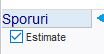 :
si se completeaza cu datele introduse pe spor, dupa care se actioneaza butonul Ok.
:
si se completeaza cu datele introduse pe spor, dupa care se actioneaza butonul Ok.
Se apeleza modulul Revisal separat utilizand codul fiscal al angajatorului (ca utilizator).
9. Calcul estimari
Se acceseaza functia Human Resources (HR)->REVISAL-> Calcul Salariu estimativ, se selecteaza esantionul de marci pe care se calculeaza estimarile si se apasa butonul Calcul.
Calculul de salarii estimativ se poate efectua pentru o marca, pentru un interval de marci sau pentru toate marcile. Aplicatia bifeaza implicit optiunea Toate marcile.
Pe campurile: Marca si Interval de marci este disponibila tasta F1.
De asemenea calculul de salarii se mai poate efectua si numai pe o structura de nivel1 (ex.: Facultate) sau nivel2 (Catedra).
Actualizari luna 01.2020¶
Adaugare camp Tip Calcul pe functia Calcul estimari cu 2 posibilitati de selectie:
Calcul estimari se regseste accesand : REVISAL->Calcul estimari.
Estimare lunara (clasic) si
Estimare cf Pontaj (din macheta pontaj zilnic pentru timp lucrat)
Atenționare
Pentru Revisal se utilizeaza**Estimare lunara NU Estimare cf Pontaj**
10. Export Registru
Se apeleaza functia: Revisal -> Export Registru Evidenta Salariatilor, se selecteaza codul fiscal al Firmei/Filialei, se completeaza « De la data », « la data » si se apasa butonul Start (butonul Generare Date este bifat implicit).
« Data raportarii »: data la care se efectueaza raportarea
Exemplu:
Data raportarii:04.06.2018
De la data: 04.06.2018
la data: 05.06.2018
Ultima raportare: 03.06.2018
Data angajarii unui salariat: 05.06.2018.
Daca toate datele au fost completate corespunzator, apare mesajul « Generarea datelor s-a incheiat cu succes !».
Export Registru Evidenta Salariatilor
Se apasa butonul Start, dupa bifarea campului Export fisier.
Fisierele generate vor fi de forma Revisal_<CF>_<dd>-<MM>-<yyyy>.xml, Revisal_<CF>_<dd>-<MM>-<yyyy>.rvs si se vor gasi in calea afisata pe interfata.
Daca exista date completate necorespunzator, pe ecran va aparea un fisier cu inconsistentele gasite, dand posibilitatea utilizatorului sa corecteze datele.
Verificare date:
Pentru verificarea datelor generate, din acelasi modul se folosesc rapoartele:
Raport Revisal cu selectii
Se selecteaza functia Revisal -> Raport Revisal cu selectii.
Aceasta functie se foloseste pentru verificarea datelor generate pentru Registrul de Evidenta al Salariatilor avand posibilitate de filtrare si ordonare la nivel de:
Activitate/Sectie/Atelier/Nume
Sectie/Atelier/Nume
Cnp/Nume
Contract/Nume
Se completeaza urmatoarele informatii:
Data raportarii: se completeaza data raportarii
CUI angajator: se introduce CUI angajator pentru care se realizeaza raportul, la nivel de Firma sau Filiala
Data consemnare: se completeaza ultima data la care a fost fost efectuata o inregistrare sau modificare transmisa in registru. Daca acest camp nu este completat, se considera egal cu Data raportarii.
Se apasa butonul Start.
Se obtine un raport in format PDF.
Raport Revisal per Salariat 6.0.6.0
Se obtine un raport la nivel de CNP, similar raportului cu acelasi nume de pe site ITM - REGES.
Stat Plata estimativ
Se selecteaza functia: Revisal -> Stat Plata estimativ
Raportul da o imagine privind statele de plata estimative pe fiecare marca pornind de la salariul brut pana la restul de plata, pentru un program normal de lucru.
11.Actualizari informatii in conformitate cu HG905/2017
11.1.Actualizare Angajator
Structura angajator contine toate elementele de identificare ale angajatorului din registrul de salariati. Structura este dinamica în functie de tipul angajatorului, respectiv PERSOANA FIZICA sau PERSOANA JURIDICA (conform nomenclatorului TipAngajator din HG905/2017). În continuare vor fi detaliate toate elementele care pot aparea în registru alaturi de regulile de completare ale fiecaruia dintre acestea.
Cu ajutorul functiei Human Resources (HR) -> REVISAL -> Actualizare Angajator se pot actualiza pentru angajator urmatoarele campuri:
11.1.Actualizare Salariat
Cu ajutorul functiei Human Resources (HR) -> REVISAL -> Actualizare Salariat se actualizeaza pentru salariat urmatoarele campuri:
11.2.Actualizare Contracte
Cu ajutorul functiei Human Resources (HR) -> REVISAL -> Actualizare Contracte se actualizeaza contractele pentru salariat, cu urmatoarele campuri:
11.3.Actualizare Sporuri
Cu ajutorul functiei Human Resources (HR) -> REVISAL -> Actualizare Sporuri se actualizeaza sporurile pentru salariat, cu urmatoarele campuri:
Validare fisier xml
Fisierul .xml generat trebuie validat cu aplicatia pusa la dispozitie de catre Inspectia Muncii, aplicatie ce poate fi descarcata de pe site-ul http://www.inspectiamuncii.ro/.
In urma acestei validari se genereaza fisierul .rvs ce trebuie incarcat pe site-ul ITM.
Se porneste aplicatia Revisal.
Se apasa butonul Validare registru non-Revisal
Se apasa butonul Alege Registru
Daca fisierul .xml contine date corecte, va aparea urmatorul mesaj:
Registrul Salariatilor s-a generat corect in aceeasi locatie ca fisierul de intrare
Atenționare
Daca fisierul .xml contine erori, acestea se corecteaza si se reiau pasii de mai sus.
In vederea transmiterii on-line a registrului se accesează link-ul http://reges.inspectiamuncii.ro
Atenționare
Datele introduse se verifica si pe site-ul ITM, dupa transmiterea on-line, folosind parola de utilizator.